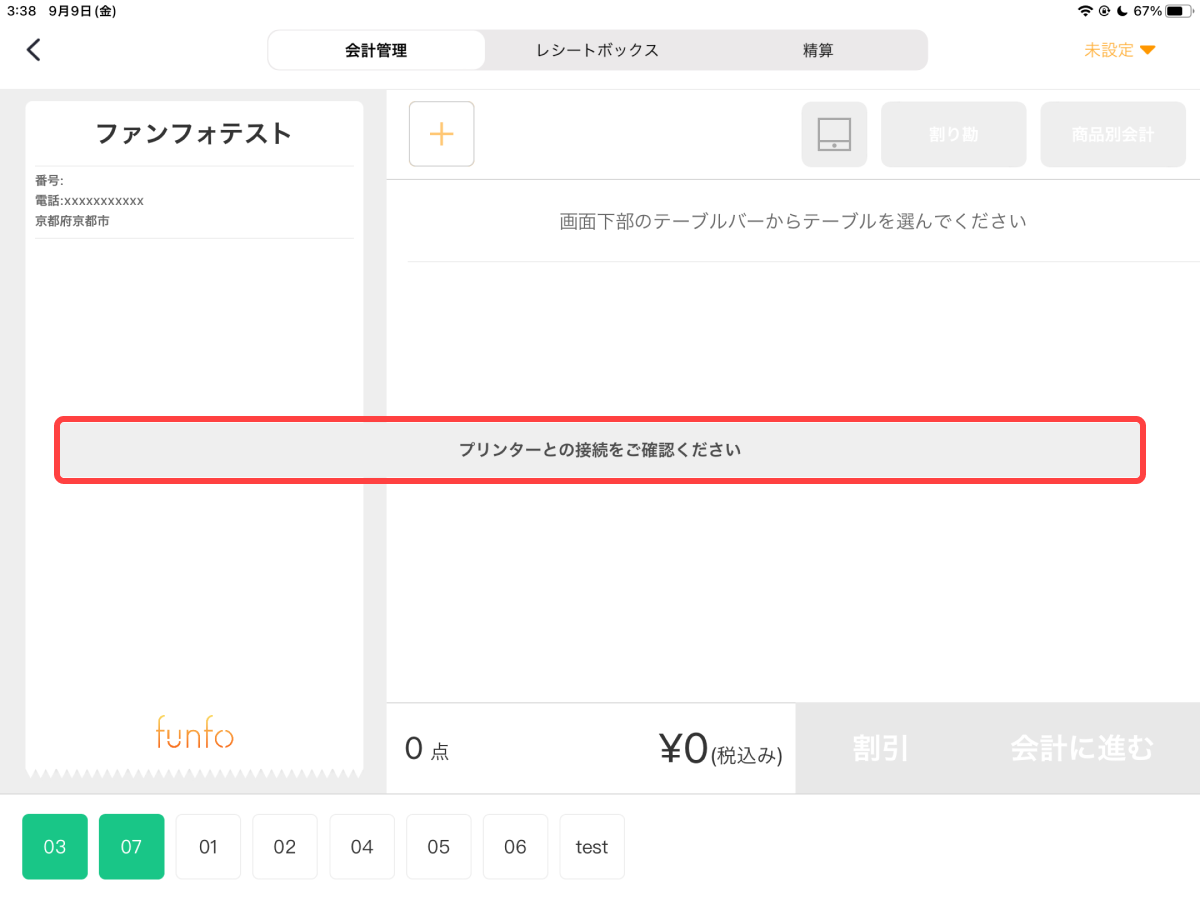キャッシュドロアの接続方法
キャッシュドロアと、レシートプリンターとの接続方法についてご説明します。
※レシートプリンターとキャッシュドロワーのマニュアルを参照して、互換性があることをご確認ください。
※両方に互換性があり、Funfoでサポートされているレシートプリンターであれば、Funfoアプリで使用できます。

※レシートプリンターとキャッシュドロワーのマニュアルを参照して、互換性があることをご確認ください。
※両方に互換性があり、Funfoでサポートされているレシートプリンターであれば、Funfoアプリで使用できます。

目次
ドロアキックコネクターへの接続
STEP1.差込口を確認する
レシートプリンターにあるドロアキックコネクターを確認してください。

注意
「ドロアキックコネクター」と「LAN コネクター」の形が類似しておりますのでご注意ください。
キャッシュドロワーケーブルは「LAN コネクター」に接続できますが、動作いたしません。
必ず「ドロアキックコネクター」に接続していることをご確認ください。
STEP2.キャッシュドロワーケーブルを差込口に差し込む
キャッシュドロワーケーブルをドロアキックコネクターに接続します。

プリンターをFunfoアプリと接続する
キャッシュドロアを利用する場合は、Funfoアプリとプリンターの接続設定が完了している必要がございます。まだ接続されていない場合は、接続を完了させてください。
接続方法は、プリンターの機種により異なります。詳しくは下記のページをご確認ください。Funfoアプリとプリンターの接続方法
接続方法は、プリンターの機種により異なります。詳しくは下記のページをご確認ください。
正常に動作しない場合
設定済みのレシートプリンターやキャッシュドロアが正しく動作しない場合は、下記の設定をご確認ください。
Funfoアプリとレシートプリンターが正常に接続されていますか?
プリンターとの接続が未完了の場合、またはプリンターとの接続が途切れた場合は、キャッシュドロアは動作しません。プリンターの接続状況をご確認ください。
正しい差込口に接続されていますか?
キャッシュドロワーケーブルは「LAN コネクター」に接続された場合、キャッシュドロアは動作しません。「ドロアキックコネクター」に接続していることをご確認ください。
ドロアアイコンからプリンターの接続状況を確認する
① Funfoアプリを開きます。
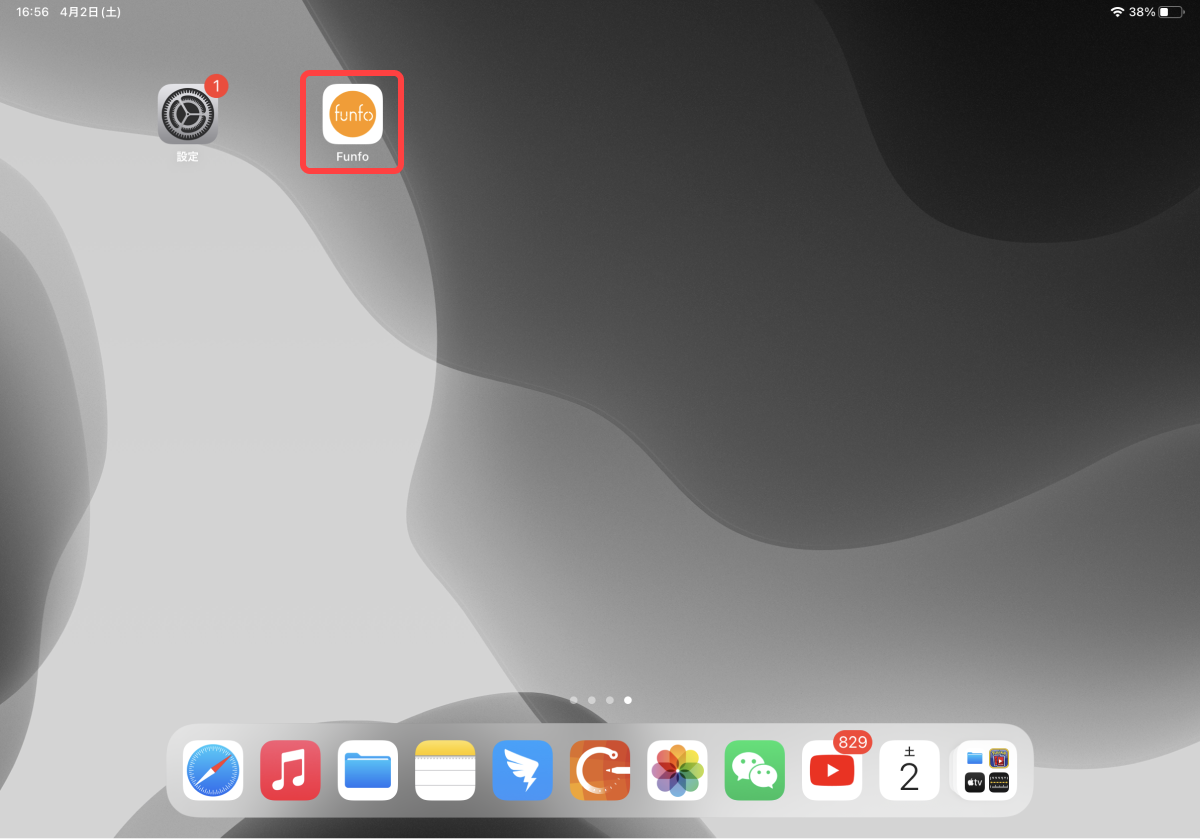
②ログイン後に「会計管理」をタップします。
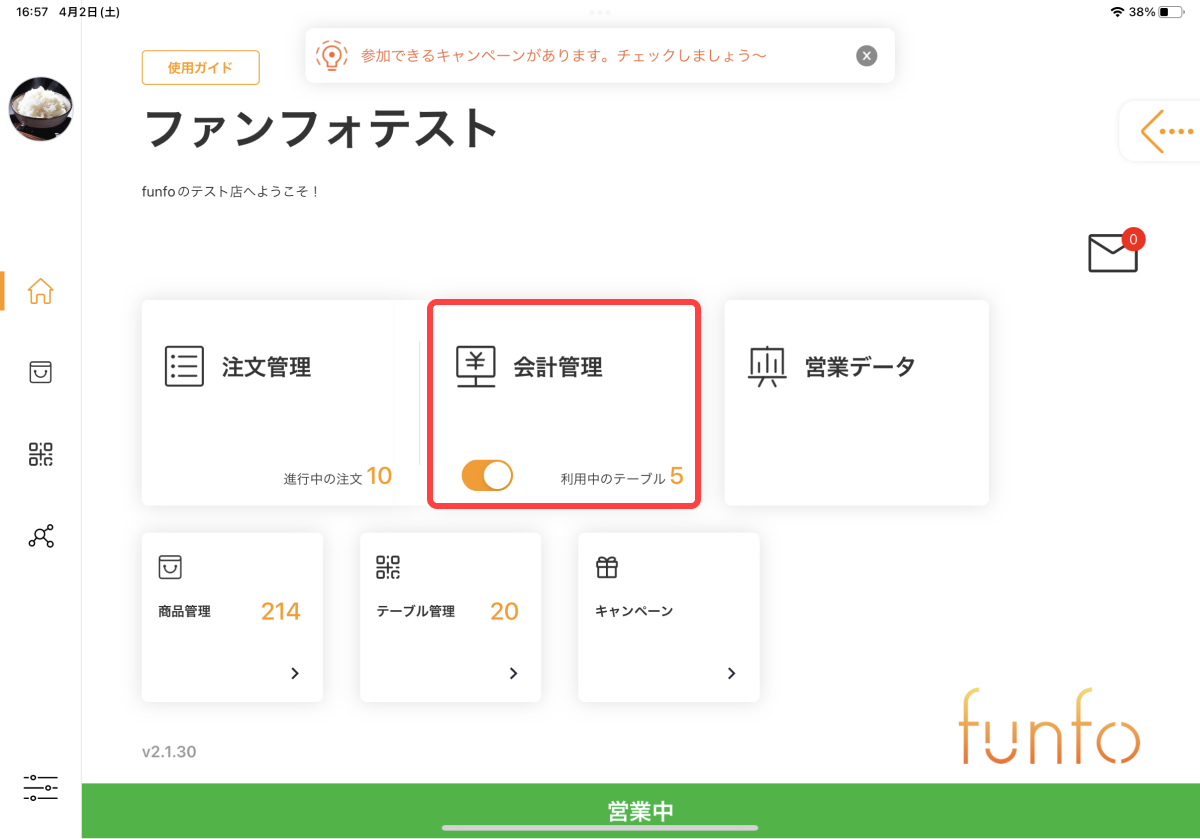
③ドロアアイコン(下記マーク部分)をタップします。
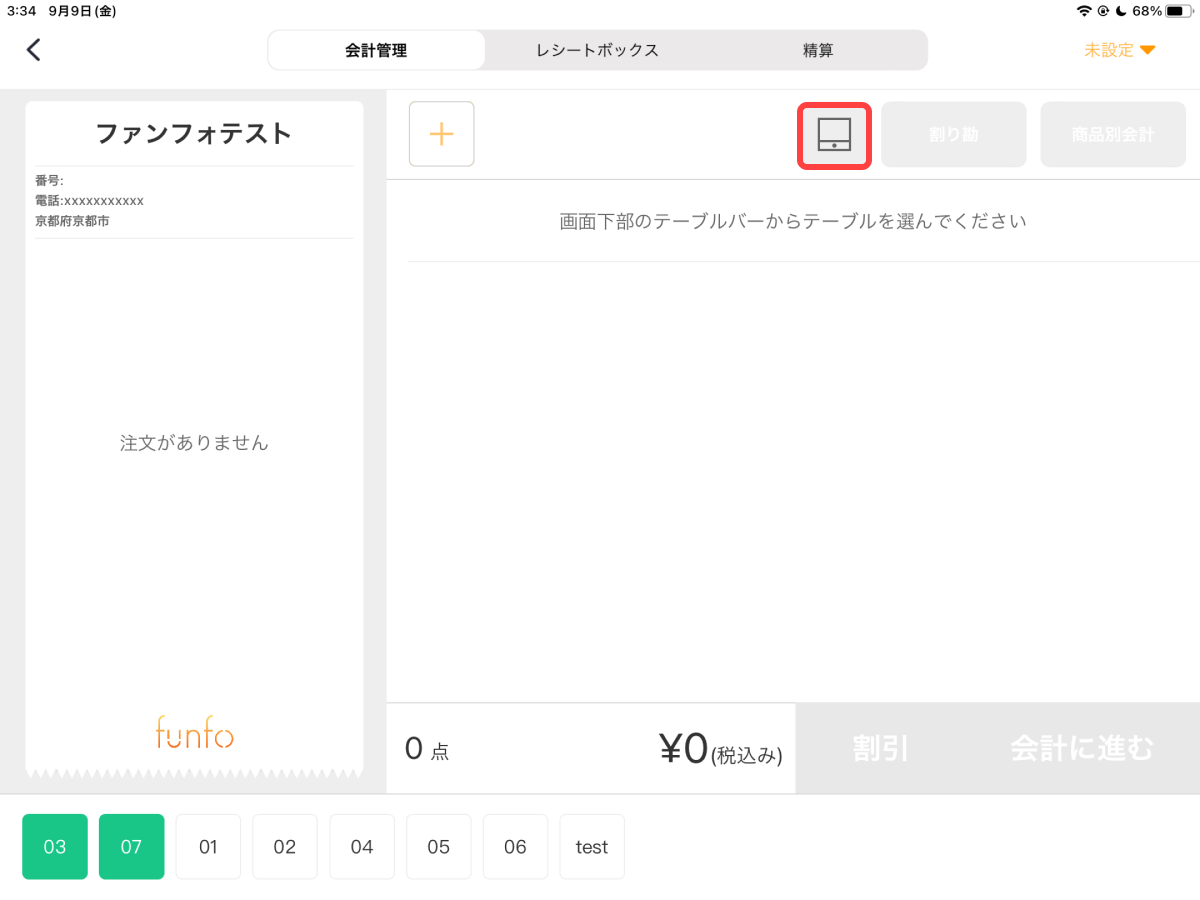
プリンター機能の未設定
Funfoアプリ内でプリンターをオンにされていない場合は、「プリンターをオンにしてください」のメッセージが表示されます。
アプリ内でレジプリンター設定をご確認ください。Funfoアプリとプリンターの接続方法
アプリ内でレジプリンター設定をご確認ください。
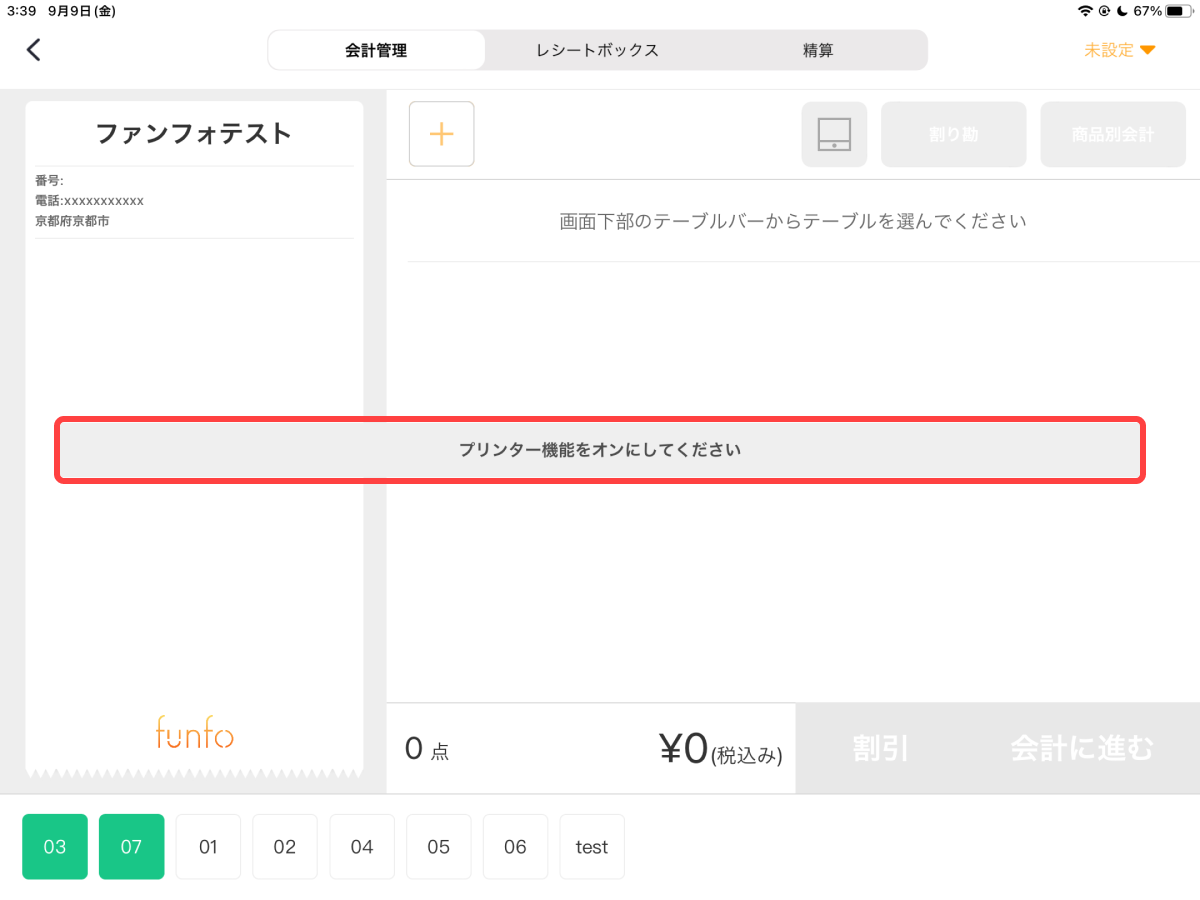
接続エラー
iPadとプリンターのBluetooth接続に問題がある場合は、「プリンターとの接続をご確認ください」のメッセージが表示されます。
この場合は、Bluetooth接続をご確認ください。Funfoアプリとプリンターの接続方法
この場合は、Bluetooth接続をご確認ください。